วิธีแปลงวิดีโอโดยใช้ VLC Media Player บน Windows 10
VLC Media Playerเป็นหนึ่งในเครื่องเล่นมัลติมีเดียที่ดีที่สุด เนื่องจากมีส่วนต่อประสานผู้ใช้ที่สะอาดและซับซ้อนน้อยที่สุด และรองรับรูปแบบมัลติมีเดียเกือบทั้งหมด ซึ่งรวมถึงรูปแบบไฟล์เสียงและวิดีโอ คนส่วนใหญ่ใช้VLCเพื่อเล่นไฟล์มัลติมีเดียบนคอมพิวเตอร์หรือสตรีมวิดีโอบนเครือข่าย แต่ฉันเคยเห็นคนน้อยมากที่ใช้VLCเพื่อแปลงไฟล์มัลติมีเดียจากรูปแบบหนึ่งเป็นอีกรูปแบบหนึ่ง วัน นี้เราจะมาดูวิธีการแปลงวิดีโอโดยใช้VLC Media Player
แปลงไฟล์วิดีโอโดยใช้ VLC
ในการแปลงไฟล์วิดีโอจากรูปแบบหนึ่งเป็นอีกรูปแบบหนึ่งโดยใช้VLC Media Player ก่อน อื่นคุณต้องเปิดVLC Media Player
เมื่อ เปิด VLC Media Playerแล้ว ให้คลิกที่ Media ในแถบเมนู (Menu)จากเมนูแบบเลื่อนลง ให้เลือก Convert /Save…
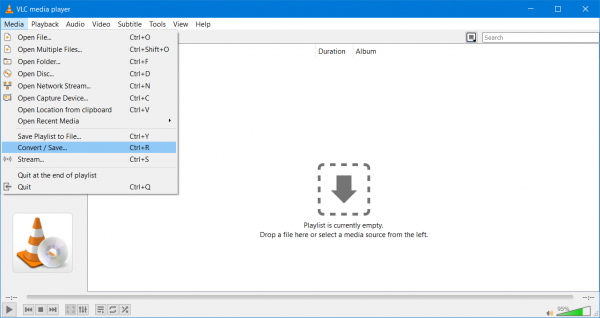
อีกวิธีหนึ่ง คุณสามารถกด CTRL + R บนแป้นพิมพ์เพื่อเปิดยูทิลิตี้เดียวกันภายในVLC Media Player(VLC Media Player)

เมื่อหน้าต่างขนาดเล็กเปิดขึ้น ให้คลิกที่ ปุ่ม Add เพื่อเลือกไฟล์วิดีโอที่คุณต้องการแปลงเป็นรูปแบบอื่น

เมื่อเลือกแล้ว คุณจะพบมันในรายการภายใต้ส่วนของ การเลือกไฟล์(File Selection.)

ตอนนี้ ทันทีที่คุณเพิ่มไฟล์วิดีโอทั้งหมดที่คุณต้องการแปลง คุณต้องกดปุ่ม Convert / Save ที่ส่วนล่างของหน้าต่างขนาดเล็ก

ในหน้าถัดไปภายในหน้าต่างขนาดเล็กเดียวกัน ระบบจะขอให้คุณเลือกปลายทางที่คุณต้องการบันทึกไฟล์ที่แปลงแล้ว รวมถึงรูปแบบและการเข้ารหัสสำหรับไฟล์เดียวกัน
นอกจากนี้ คุณจะได้รับตัวเลือกต่อไปนี้เช่นกัน-
- แสดงผลลัพธ์
- ดีอินเตอร์เลซ
- ถ่ายโอนข้อมูลดิบ
ภายใต้ เมนูแบบเลื่อนลง โปรไฟล์ (Profile )คุณจะถูกขอให้เลือกรูปแบบและการเข้ารหัสของไฟล์ที่ส่งออก ซึ่งจะอยู่ในส่วนการ ตั้งค่า(Settings.)
และภายใต้หัวข้อ Destination คุณต้องเรียกดูตำแหน่งของไฟล์ที่ส่งออก

เมื่อคุณเลือกทั้งสองอย่าง คุณจะต้องกด ปุ่ม เริ่ม (Start )ที่ส่วนล่างของหน้าต่างขนาดเล็ก

จากนั้นจะเริ่มแปลงไฟล์ในรูปแบบที่ร้องขอและการเข้ารหัส
คุณจะสามารถตรวจสอบสถานะของวิธีการแปลงในพื้นที่เพลย์ลิสต์ของVLC Media Player(VLC Media Player)
นอกจากนี้ คุณจะสามารถตรวจสอบความคืบหน้าทั้งหมดของกระบวนการภายใน แถบค้นหา (Seek bar )ของ VLC Media Player
หวังว่านี่จะเหมาะกับคุณ?(Hope this works for you?)
Related posts
วิธีการตัดวิดีโอใน VLC Media Player ใน Windows 10
วิธีการเล่น Multiple Videos ใน VLC Player ใน Windows 10
วิธีใช้ Compressor Tool ใน VLC Media Player ใน Windows 10
12 สิ่งที่คุณสามารถทำได้ด้วยโปรแกรมตัดต่อวิดีโอจาก Windows 10
CnX Media Player เป็นเครื่องเล่น 4K HDR video สำหรับ Windows 10
4 วิธีในการทำให้วิดีโอมีขนาดเล็กลงใน Windows 10
VLC Media Player skipping และ lagging บน Windows 10
วิธีการปรับลด Windows 11 และย้อนกลับไป Windows 10
DVDVideosoft: ฟรี Multimedia Software Downloads สำหรับ Windows 10
วิธีเพิ่ม Subtitles ถึง Videos ใน Windows 10
วิธีเปิดใช้งานโหมด Deinterlacing ใน VLC Player บน Windows 10
วิธีดาวน์โหลด Windows Media Player 12 สำหรับ Windows 10
Best ฟรี 4K Video Players สำหรับ Windows 10
วิธีการติดตั้ง NumPy โดยใช้ PIP บน Windows 10
วิธีการเปิด, ยกเลิกการต่อเชื่อมหรือถาวรแนบ VHD file ใน Windows 10
เฉพาะ Windows version Extract จาก Windows 10 Multiple Edition ISO
วิธีการติดตั้งและกำหนดค่า XAMPP บน Windows 10
วิธีสร้างภาพวงกลมกลมโดยใช้ GIMP บน Windows 10
Fix 4K วิดีโอที่เปลี่ยนแปลงอย่างฉับพลันใน VLC Media Player
วิธีใช้เดสก์ท็อปหลายเครื่องใน Windows 10: ทั้งหมดที่คุณต้องรู้
